模糊的影片將顯著影響其質量,這對於追求高品質內容的目標使用者而言,無疑是一大挫折。特別是在教育、內容創作及通訊等專業領域,更是不能容忍低劣的視覺效果。然而,幸運的是,現在有多種免費的線上修復影片畫質工具可以有效修復模糊影片!只需選擇合適的編輯工具,便能輕鬆消除影片中的模糊,讓您的內容重新煥發光彩。
目錄
第一部分:影片模糊的成因解析
影片模糊是指影像或片段缺乏清晰度與銳利度,可能影響觀眾的觀看體驗。以下是導致此問題的幾個主要因素:
- 攝影機抖動 - 在錄製過程中,如因手部不穩或支架不穩而導致的攝影機抖動,將使得影片輸出不穩定,部分片段可能變得模糊不清。
- 對焦不準 - 若未妥善調整攝影機對焦,將直接導致影片模糊,影響影像品質。
- 低解析度 - 錄製時若選用低解析度或低幀率,將使影片顯得模糊,缺乏細節。
此外,其他原因如鏡頭污垢、光線不足、設定不當以及裝置不相容,都可能進一步惡化影片的清晰度。
總之,模糊的影片不僅影響觀看體驗,更會使終端使用者對內容質量產生負面印象,進而影響品牌形象。
第二部分:免費線上修復模糊影片畫質的方法
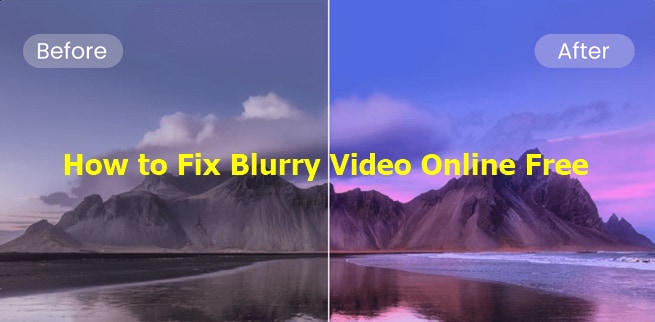
在這裡,您將發現幾款廣受歡迎的線上工具,能夠免費幫助您修復模糊的影片畫質:
1. Clideo Video Clearer
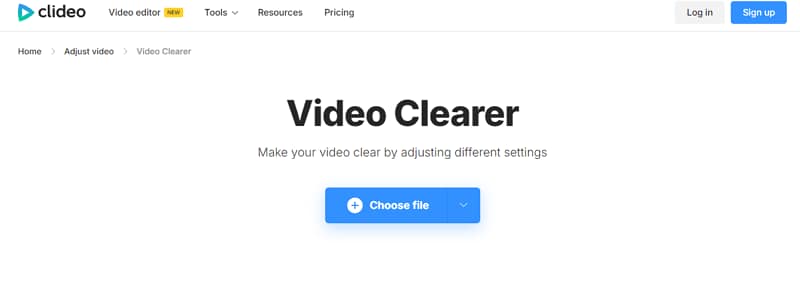
Clideo 的 Video Clearer 是一款卓越且專門用於修復影片畫質的線上工具。使用者只需將模糊影片上傳至 Clideo 平台,便可進行後續操作。
透過調整飽和度、亮度、對比度等設定,使用者能有效銳利化影片。為了進一步提升畫質,亦可選擇增加亮度並降低對比度。
雖然此工具無法完全解決所有失焦問題,但卻能顯著減少影片中的模糊現象,提升觀賞體驗。
2. Vmake Online Video Enhancer
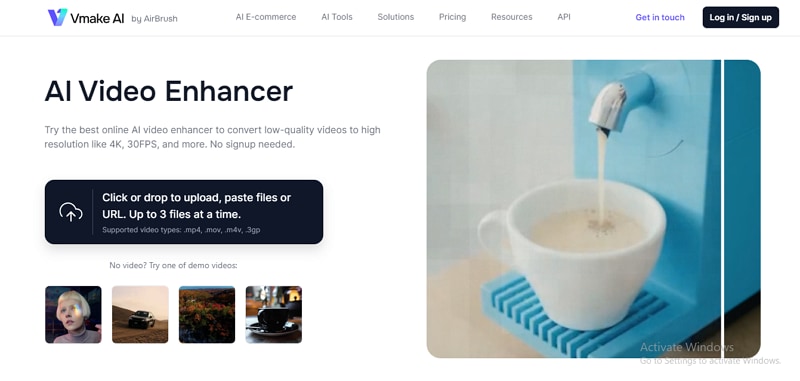
Vmake 的 AI Video Enhancer 是一款值得深入探索的人工智慧模糊去除工具。此軟體運用先進的人工智慧技術,能夠精確識別並消除影片中的模糊現象。在您上傳影片後,系統會自動調整對比度、飽和度、清晰度和亮度等參數,顯著提升影片的視覺品質。
完成處理後,您可即時預覽結果,若滿意,僅需選擇所需的輸出格式,即可依據需求儲存或匯出影片。
3. Fotor Video Clearer
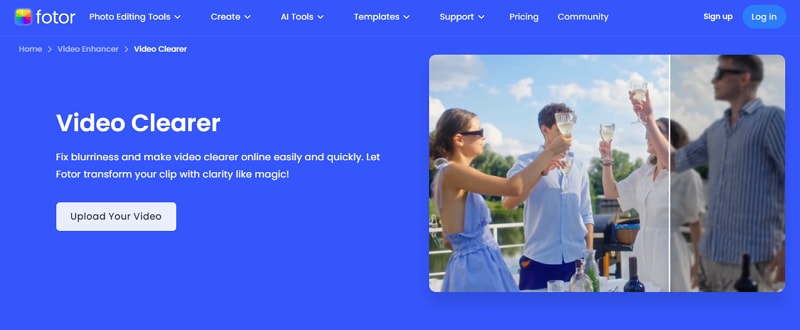
Fotor 是一款出色的線上修復影片工具,能免費提升影片的清晰度與解析度,並有效修復過去錄製的模糊影片。它具備自動調整顏色和亮度的能力,確保影片效果卓越。無論是風景、肖像、演示還是產品影片,Fotor 都能夠提供出色的銳化效果,讓每一幀畫面重現生動細節。
第三部分:免費線上修復影片畫質的限制與挑戰
雖然免費的線上工具能隨時輕鬆協助您修復影片模糊畫質,但這些工具本身卻存在明顯的不足之處,對於追求高品質影片的需求並不理想。
- 檔案大小限制 - 大多數線上工具對於檔案大小設有限制,通常不超過200MB或一分鐘的影片,這對大型檔案來說無疑是一大障礙。
- 支援的檔案格式有限 - 這些工具通常僅支援少數2至3種影片格式,缺乏靈活性。
- 處理速度緩慢 - 免費線上工具的處理速度較低,尤其在處理大型檔案時,往往會受到網路連線速度的影響,進而延長處理時間。
- 需要手動調整 - 此類工具缺乏一鍵解決方案,使用者需手動調整對比度、銳利度、亮度和飽和度等參數。平衡這些元素不僅需要經驗,還常常依賴猜測,這使得編輯過程變得挑戰重重且耗時。
第四部分:一鍵修復影片畫質 - Wondershare Filmora 的神奇功能
Wondershare Filmora 是一款功能強大的綜合性影片修復工具,能有效提升不清晰影片的畫質,而無需承擔高昂的費用。該軟體搭載多種卓越的影片增強功能,讓您輕鬆地消除影片中的模糊問題。
Filmora具備處理各類型與各種尺寸影片的能力,且其處理速度相當迅速,能有效節省您的時間與精力。與市面上其他工具相比,您不必手動調整飽和度、亮度等參數,即可獲得卓越的輸出品質。它運用人工智慧與先進演算法,自動識別並修復影片中的模糊畫面。
這款工具不僅速度驚人,還相容多種檔案格式和裝置,使用簡便,價格合理,功能強大。消除影片模糊後,您可以利用豐富的效果、動畫、模板及轉場來進一步編輯影片或音訊,顯著提升影片的吸引力。
功能特點:
- AI 影片增強器 - 只需一鍵即可輕鬆修復模糊影片。
- 影片去雜訊 - 採用三種不同演算法,有效移除影片中的雜訊。
- AI 影格內插 - 自動調整影片的幀率,生成清晰銳利的畫面,通常能將幀率提升至對應的清晰影像值。
- 顏色調整 - 透過色溫、亮度、對比度、色調與飽和度的調整與校正,讓畫面更為清晰。
- 多樣化的影片特效 - 此工具提供豐富的影片特效,滿足不同需求,助您以引人注目的特效提升影片的質量與清晰度。
- 靈活的匯入導出選項 - 支援從多種來源匯入流行的影片或音訊格式,並可輕鬆匯出至多個社群媒體平台。
- 影片穩定化 - 修復因錄製時震動造成的模糊,穩定影片使其更為清晰且具吸引力。
使用 Wondershare Filmora 修復模糊影片畫質的方法
Wondershare Filmora 具備超高易用性,讓您能輕鬆地將模糊的影片轉換為清晰銳利的高品質素材。此外,它更能有效消除影像模糊,提升視覺效果。以下是使用 Wondershare Filmora 離線修復模糊影片的簡單步驟。
- 在您的 PC 上下載並安裝 Wondershare Filmora。
- 啟動程式後,選擇「新專案」選項。接著,點選「匯入」,從檔案總管中選擇需要修復的模糊影片。影片上傳後,將其拖放至螢幕底部的時間軸。

- 接下來,點選影片後,進入右側面板的「影片」-「AI 工具」,然後啟用「 AI 影片增強器」功能。隨後,點選「產生」按鈕,系統將自動修復所匯入的模糊影片,令畫面恢復清晰。
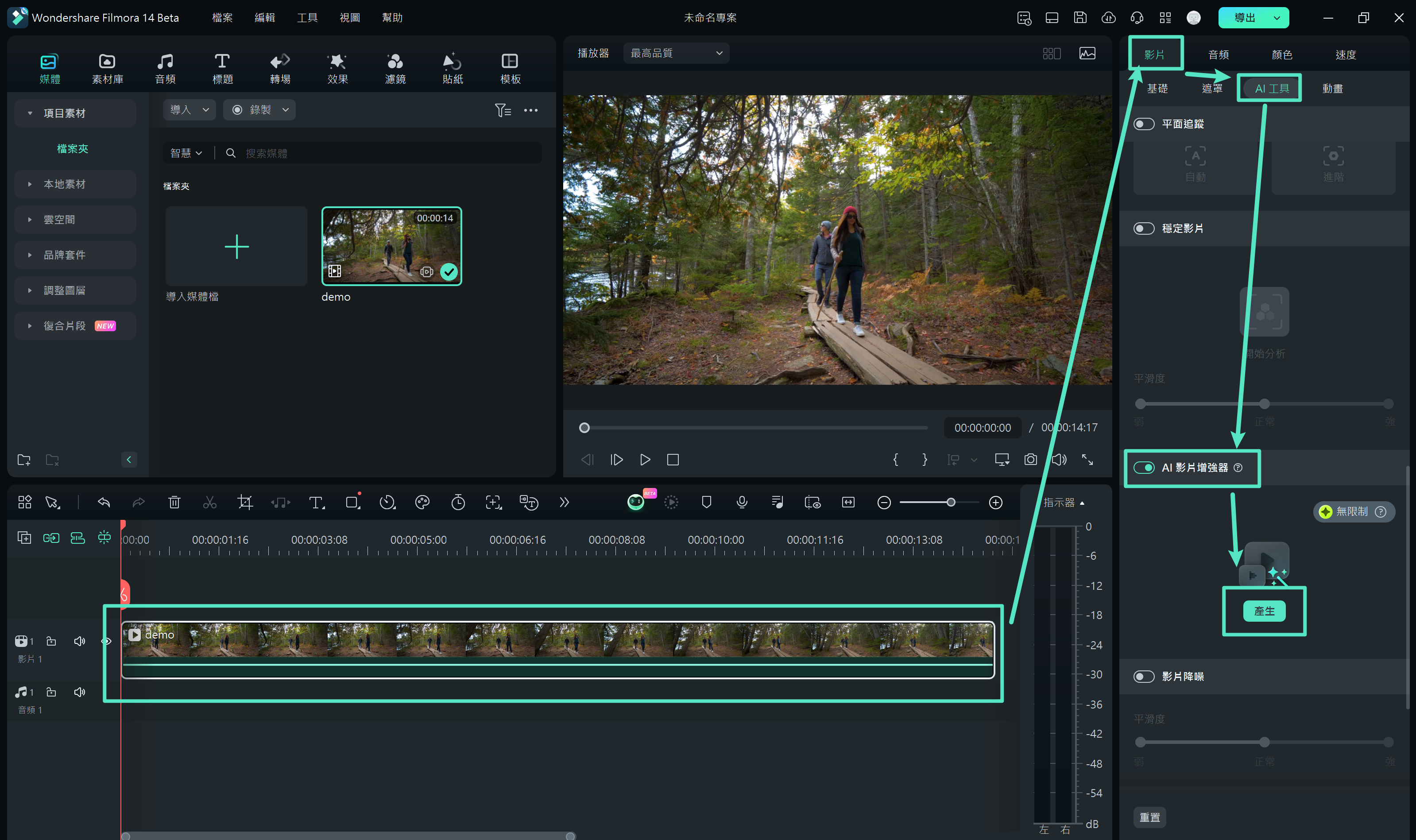
- 最後,點選「導出」按鈕,選擇您所偏好的輸出格式,輕鬆储存您精心修復的影片。
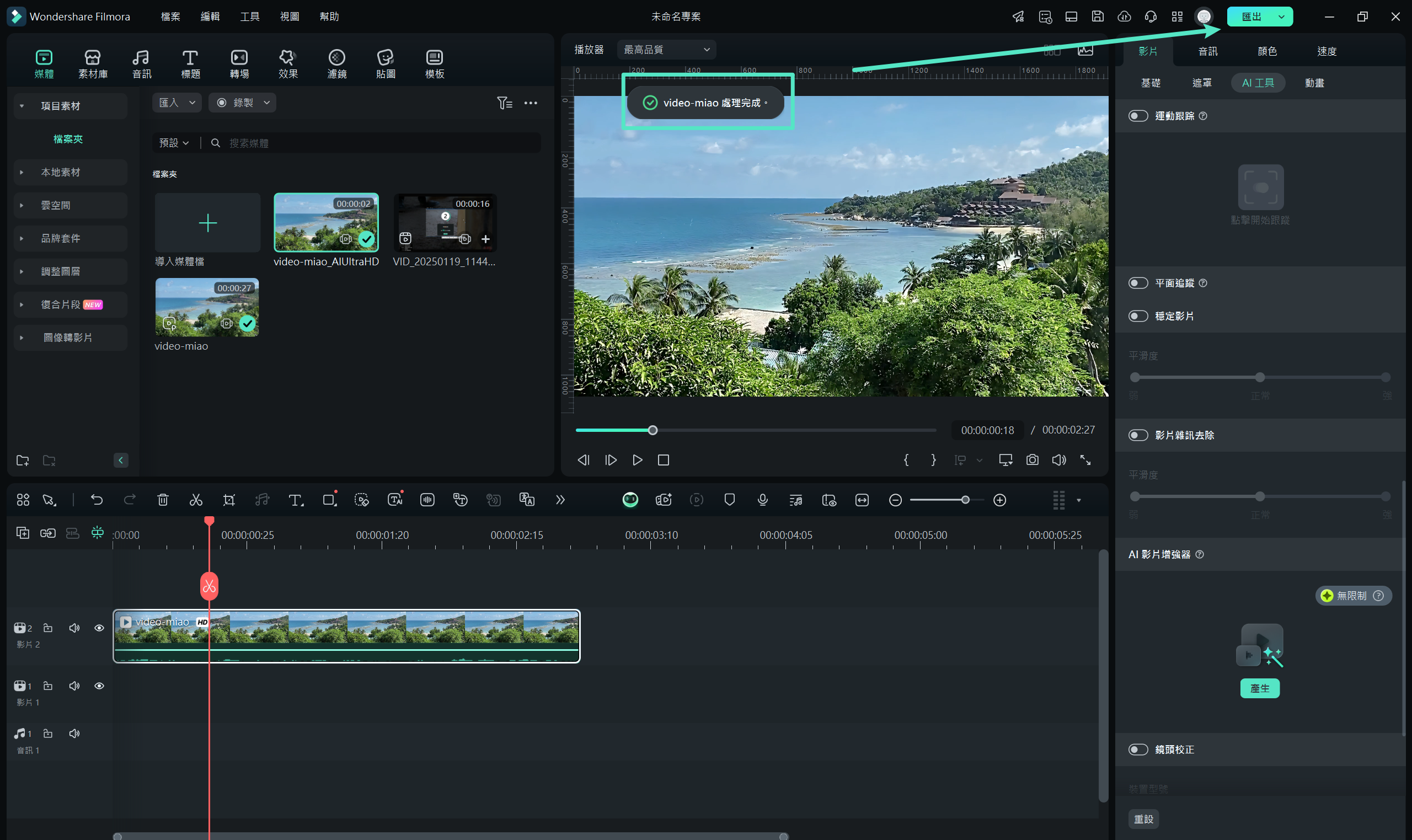
結語
有多款優秀的免費線上工具可用於修復模糊影片,然而若您不想手動調整對比度或處理大型檔案,建議考慮使用 Wondershare Filmora 等專業軟體。這類工具彷彿是您的一體化影片增強器,能夠輕鬆提升內容品質。只需下載 Wondershare Filmora,探索其如何優化您的影片編輯流程,讓創作過程更加流暢與高效!






